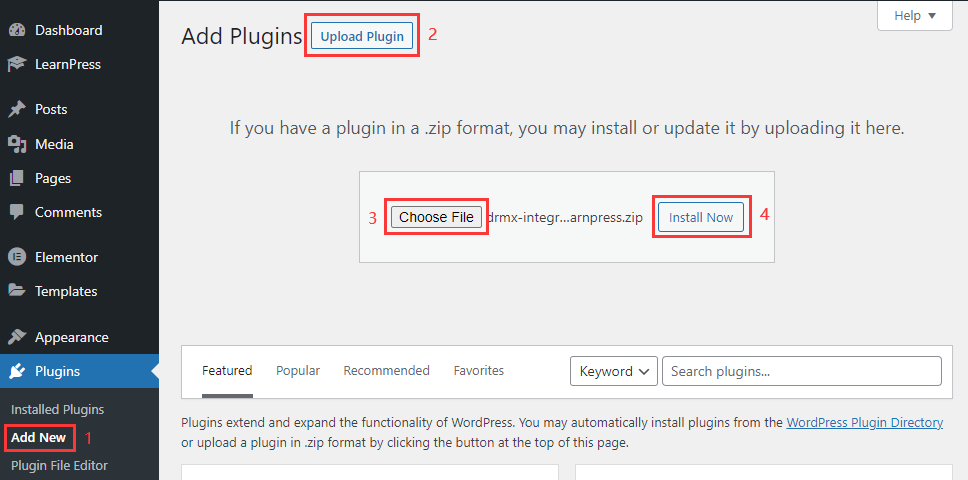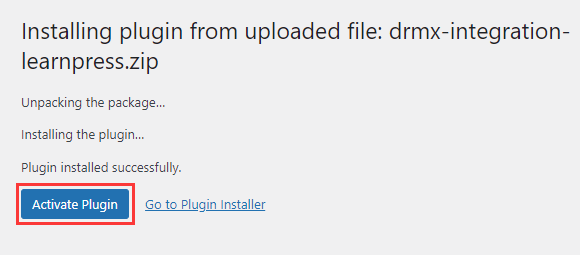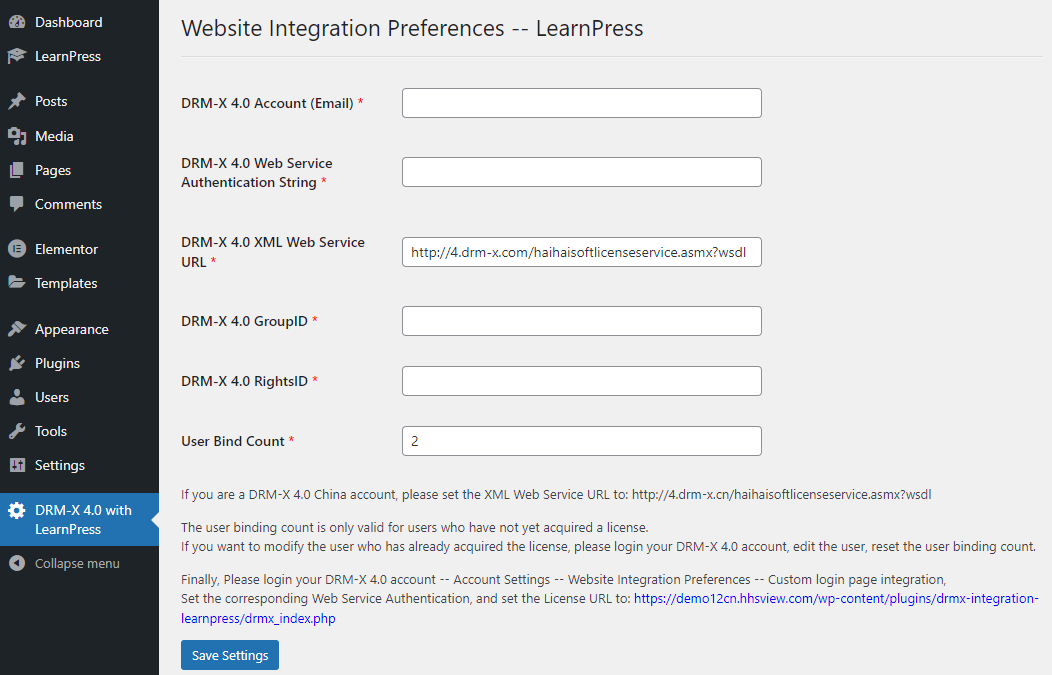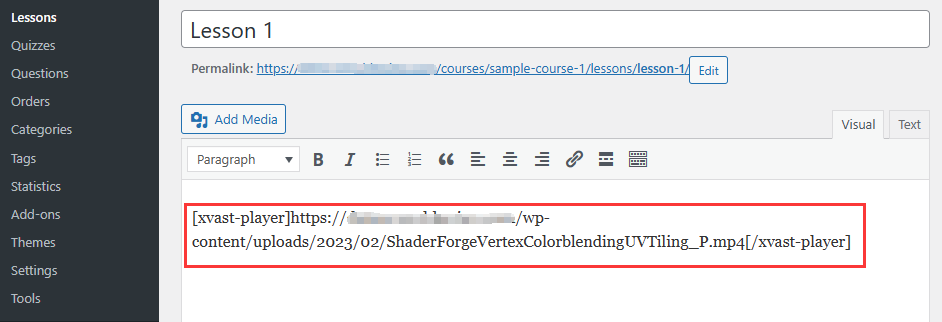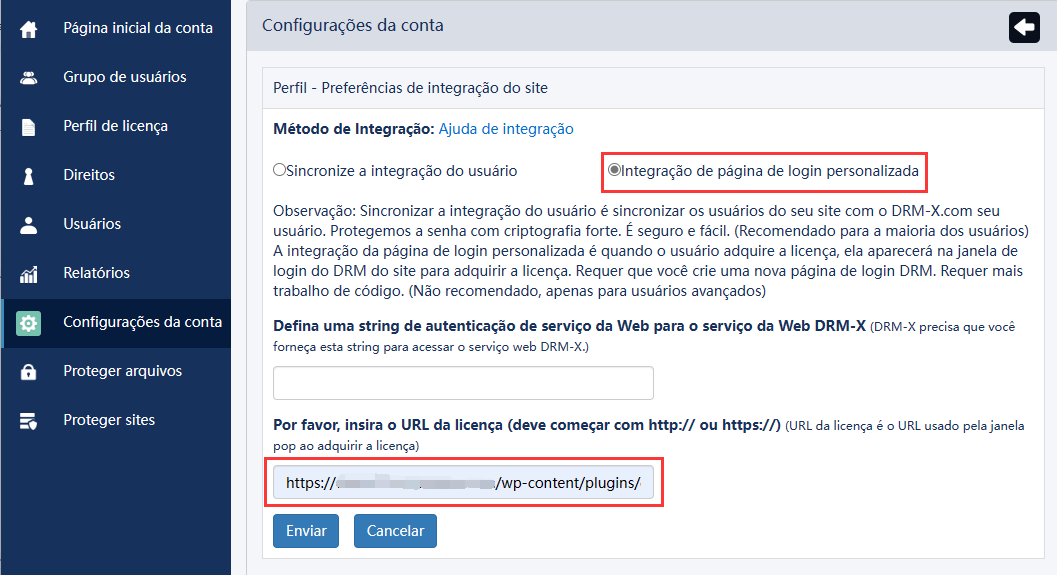DRM-X 4.0 LearnPress (WordPress) Plugin
DRM-X 4.0 suporta encriptted video, áudio e PDF. Cursos protegidos por DRM-X 4.0 podem prevenir gravação de ecrã, mostrar informação do utilizador marca de água, e ligar dispositivos do utilizador a prevenir partilha de contas. Através deste plugin, pode facilmente integrar o sistema DRM-X 4.0 com o seu sistema Wordpress LearnPress sem problemas. Protege os cursos WordPress da pirataria e impede a gravação dos cursos LearnPress.
Descrição do ficheiro
Ficheiros centrais de integração DRM-X 4.0
- drmx_index.php DRM-X 4.0 ficheiro de índice integrado, obterá parâmetros de encriptação DRM-X 4.0.
- drmx_login.php Verificar informação de login do utilizador e ordens de cursos, ligar para a interface de integração DRM-X 4.0 para adicionar utilizadores, actualizar Direitos, e obter licenças.
- drmx_licError.php Mostrar o erro encontrado ao obter uma licença.
- licstore.php Armazenamento das licenças adquiridas.
- includes/drm_nusoap.php Ficheiro de classe nusoap de terceiros para chamar interface de serviço Web DRM-X 4.0 XML.
- public/css/login-style.css DRM-X 4.0 Arquivos de estilo de integração para páginas.
- public/images/ Integração DRM-X 4.0 Obtenha a pasta de imagens da página de licença.
Plugin core files
- drmx-integration-learnpress.php Ficheiro de registo do Plug-in.
- drmx-integration-learnpress-settings.php Página de configurações de Plug-in.
Como utilizar o plugin?
1. Definir os parâmetros DRM-X 4.0 no plugin
1. Instalar e activar o plugin
2. Visite a página de configurações de plugin
3. Definir os parâmetros DRM-X 4.0
Descrição do parâmetro DRM-X 4.0:
- Configurações da conta: O endereço de correio electrónico que introduziu quando registou a sua conta DRM-X 4.0.
-
Cadeia de Autenticação do Serviço Web DRM-X 4.0: Visit the Configurações de integração do website DRM-X 4.0, Seleccionar integração de página de login personalizada e definir uma String de Autenticação de Serviço Web para o serviço web DRM-X. Depois introduzir a mesma cadeia de autenticação na página de configurações de plugin DRM-X 4.0 with LearnPress.
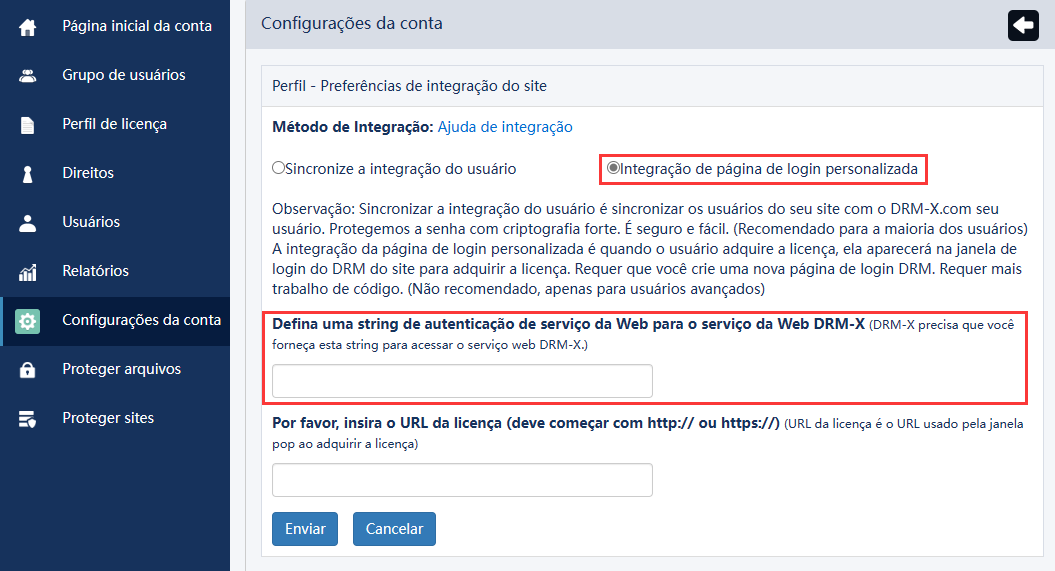
- URL do Serviço Web DRM-X 4.0 XML: Sistema DRM-X 4.0 XML Web Service interface URL.
- DRM-X 4.0 GroupID: O ID do Grupo de Utilizadores da sua conta DRM-X 4.0, faça o login na sua conta DRM-X 4.0 e visite a página do Grupo de Utilizadores para o verificar. Só precisa de criar um grupo de utilizadores, por favor não elimine o grupo de utilizadores na sua conta DRM-X 4.0 após a configuração.
- DRM-X 4.0 RightsID: O ID de Direitos da sua conta DRM-X 4.0, faça o login na sua conta DRM-X 4.0 e visite a página de Direitos para verificar o mesmo. Só precisa de criar um Direitos, por favor não elimine os direitos na sua conta DRM-X 4.0 após a configuração, os utilizadores irão actualizar automaticamente os Direitos quando obtiverem a licença, e obter os Direitos actualizados.
- User Bind Count: Restrições vinculativas de hardware para contas de início de sessão de estudantes. A contagem de vinculação de utilizadores só é válida para utilizadores que ainda não tenham adquirido uma licença. Se quiser modificar o utilizador que já adquiriu a licença, faça o login na sua conta DRM-X 4.0, edite o utilizador, reinicie a contagem de encadernação do utilizador.
2. Associar cursos LearnPress com perfil de licença DRM-X 4.0
1. Criar ou editar cursos LearnPress
Obtenha o ID do curso através do parâmetro URL "post" na barra de endereço do navegador, o valor do "post" é o ID do curso.
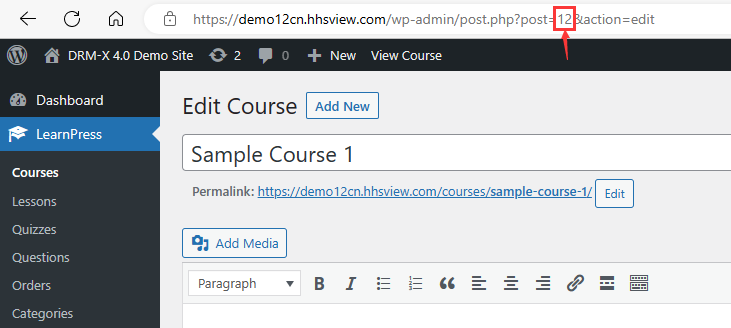
2. Criar o perfil de licença DRM-X 4.0 correspondente para o curso
Inicie sessão na sua conta DRM-X 4.0, visite a página Perfil de Licença, e crie um Perfil de Licença que pertence ao curso.
- Nome do perfil: Recomendamos que o nome do Perfil de Licença seja o mesmo que o nome do curso.
- Direitos padrão: Seleccione qualquer um dos Direitos.
- ProductID em seu sistema: Defina aqui o ID do curso correspondente, que é a identificação do posto visto no primeiro passo.
Finalmente, seleccione Licença é revogável abaixo e clique no botão Submeter.
3. Vídeos do Curso de Protecção
Visite a página DRM-X 4.0 Protect Files, seleccione o Perfil de Licença (curso) do vídeo que pretende proteger, e complete a protecção.
Como encriptar ficheiros de vídeo e PDF?
4. Carregar o vídeo protegido
Pode carregar o vídeo protegido para o seu servidor web Wordpress, ou para um servidor de armazenamento de vídeo separado. Mas deve ter um URL absoluto para ser incorporado no leitor em linha Xvast. Por exemplo: https://www.domainname.com/videos/xxxxx_P.mp4
5. Incorporar o vídeo protegido
Incorporar o vídeo protegido no curso LearnPress. Criar ou editar uma Lição para um curso LearnPress. Incorporar o vídeo encriptado utilizando o seguinte código de atalho.
[xvast-player]https://www.domainname.com/videos/xxxxx_P.mp4[/xvast-player]
3. Definir o URL do DRM-X 4.0 obter licença
Visite DRM-X 4.0 "Account Settings" - "Site Integration Preferences" - seleccione "Custom Login Page Integration"
Definir o URL da licença: O URL começa com o nome de domínio do seu site WordPress, por exemplo: https://www.domain.com/wp-content/plugins/drmx-integration-learnpress/drmx_index.php
Também pode verificar a página DRM-X 4.0 com o plugin LearnPress para uma linha de URL azul, que é o URL do seu website para obter a licença.
Se tiver alguma dúvida sobre a integração, não hesite em contactar-nos.
Haihaisoft (Fornecedor de DRM) website oficial: https://www.haihaisoft.com/pt/
Plataforma de Gestão de Direitos Digitais DRM-X: https://www.drm-x.com
DRM-X Teste gratuito: https://www.drm-x.com/Fees-Compare-4.0.aspx
QQ: 1279126286/994184623
Fale conosco pelo Microsoft Teams
E-mail: service#haihaisoft.com (substitua # em @)